此方法是用于配置 NSX Advanced Load Balancer 的旧方法。建议使用具有两个虚拟服务的单个 VIP(使用 307 重定向)。
以下是配置具有两个虚拟服务的单个 VIP 的步骤。
过程
- 创建将 UAG 作为成员的 IP 组:
IP 组是配置文件、策略和日志可引用的以逗号分隔的 IP 地址列表。由于在两个不同池中可使用相同的 UAG 服务器作为池成员,因此可以将 IP 组连接到该池,而不是直接将服务器连接到该池。对池成员所做的任何配置更改(如添加或移除服务器)都需要在 IP 组级别进行。
要创建 IP 组,请执行以下操作:
- 从 NSX Advanced Load Balancer UI 中,导航到模板 > 组 > IP 组。
- 单击创建 IP 组。
- 在 IP 信息下,输入要添加的 IP 地址,然后单击添加服务器。
- 单击保存。
- 为 UAG 创建自定义运行状况监控器 - 要创建自定义运行状况监控器,请执行以下操作:
- 从 NSX Advanced Load Balancer UI 中,导航到模板 > 配置文件 > 运行状况监控器。
- 单击创建。
- 选择为 Horizon 创建的 vCenter 云。
- 在新建运行状况监控器屏幕中输入以下详细信息。
字段
值
发送间隔
30
接收超时
10
客户端请求的数据
GET /favicon.ico HTTP/1.0响应代码
2xx
- 单击保存。
- 为池创建 SSL 配置文件 - 使用下面给出的配置为 UAG 池创建 SSL 配置文件:
接受的版本:1.2
密码列表:
TLS_ECDHE_RSA_WITH_AES_128_GCM_SHA256
TLS_ECDHE_RSA_WITH_AES_128_CBC_SHA256
TLS_ECDHE_RSA_WITH_AES_256_GCM_SHA384
TLS_ECDHE_RSA_WITH_AES_256_CBC_SHA384
- 导航到模板 > SSL/TLS 配置文件 > 创建。
- 选择应用程序配置文件。
- 在常规选项卡中输入所需的详细信息,如下所示:
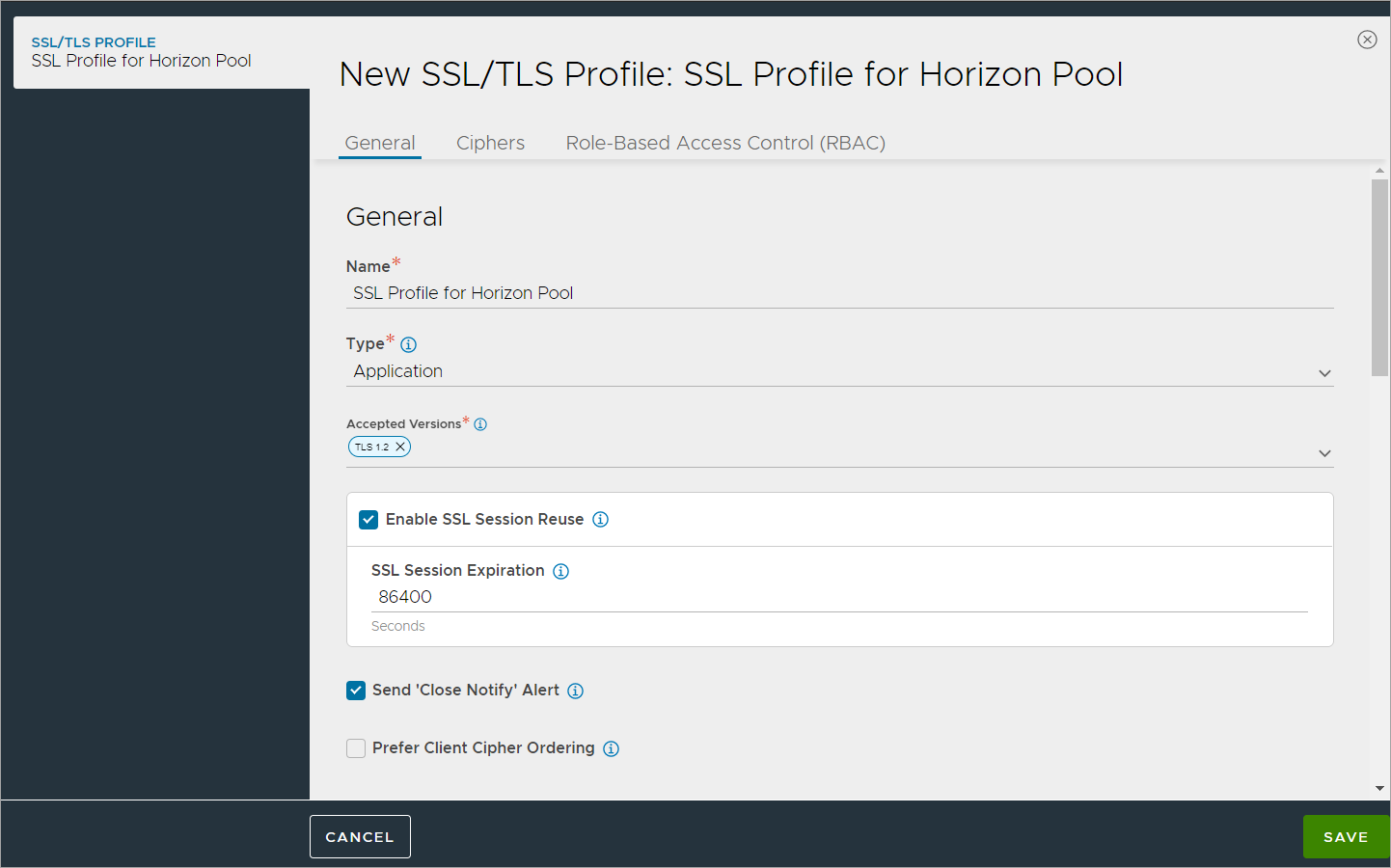
- 单击密码选项卡,然后选择以下密码
TLS_ECDHE_RSA_WITH_AES_128_GCM_SHA256
TLS_ECDHE_RSA_WITH_AES_128_CBC_SHA256
TLS_ECDHE_RSA_WITH_AES_256_GCM_SHA384
TLS_ECDHE_RSA_WITH_AES_256_CBC_SHA384
- 单击保存。
- 创建池:
池保留为其分配的服务器列表,并执行运行状况监控、负载均衡、持久性和涉及 NSX Advanced Load Balancer 到服务器交互的功能。一个虚拟服务通常指向一个池。
池包括 UAG 服务器(即 UAG server01 和 UAG server02)的 IP 地址。
创建两个池:
对 L7 (HTTPS),即Horizon-L7-pool
对于辅助协议,命名为 Horizon-L4-pool
需要这两个池才能连接到将创建的两个虚拟服务。必须将一致哈希(将源 IP 地址作为密钥)配置为哈希算法以保持源 IP 关联性。
要创建 Horizon L7 池,请执行以下操作:
- 导航到应用程序 > 池。
- 从选择云子屏幕中选择 vCenter 云,然后单击下一步。
- 单击创建池。
- 在新建池屏幕中,更新详细信息,如下所示:
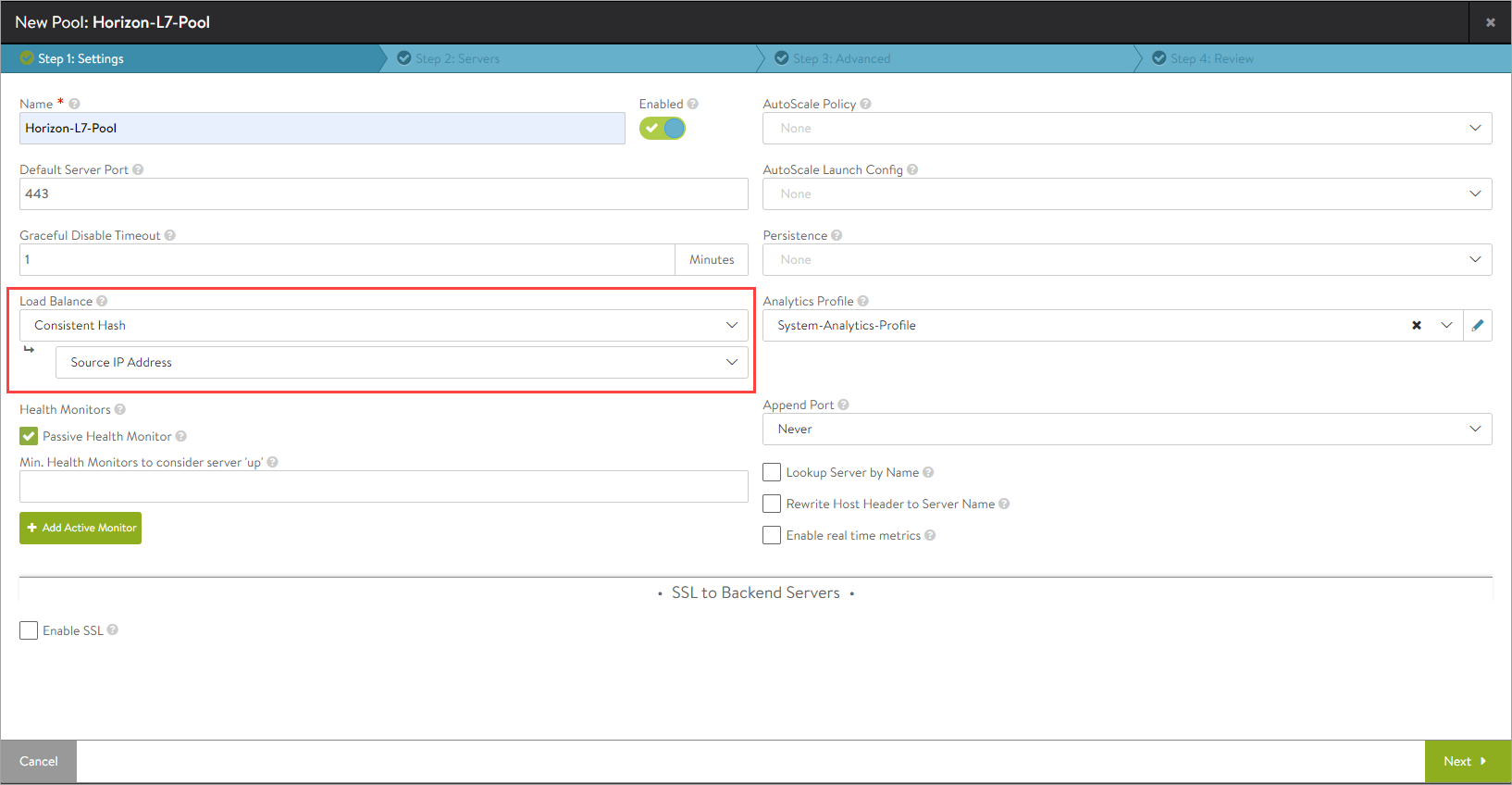
- 要绑定监控器,请单击添加主动监控器,然后选择创建的 HTTPS 监控器。
- 单击下一步。
- 单击启用 SSL,然后选择为池创建的 SSL 配置文件,如下所示:
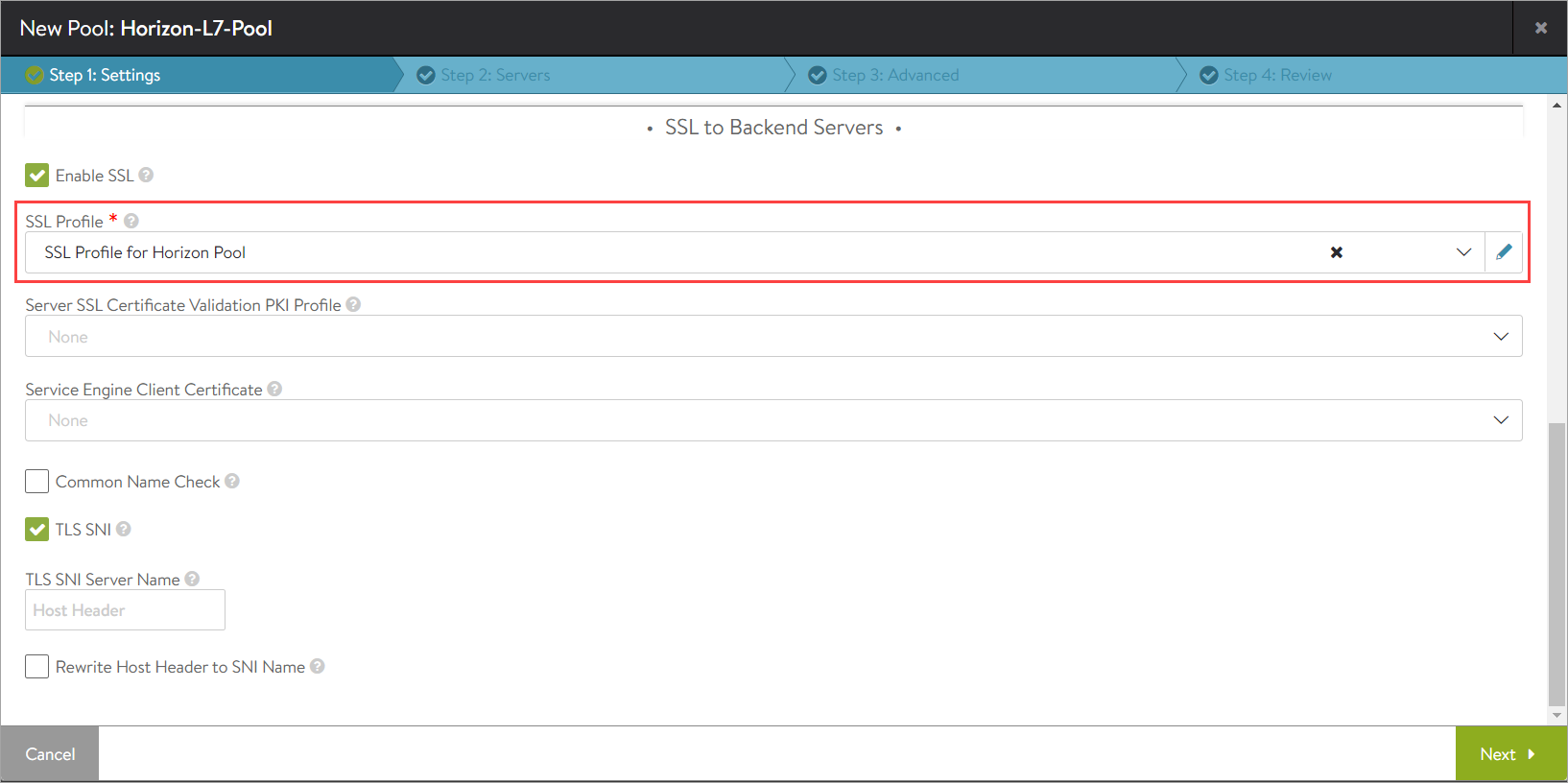
- 单击下一步。
- 在步骤 2: 服务器选项卡中,添加之前创建的 UAG 服务器的 IP 组。
- 单击下一步。
- 导航到步骤 3: 高级选项卡 > 步骤 4: 检查。
- 单击保存。
要创建 Horizon L4 池,请执行以下操作:
创建名为 Horizon-l4-pool 的池。确保池配置(端口、UAG 服务器 IP、负载均衡算法、运行状况监控器等)与 Horizon L7 池的相同。
- 将默认服务器端口配置为 443,并将负载均衡算法配置为“具有源 IP 地址的一致哈希”。
- 将附加端口设置为从不。
- 单击启用 SSL,然后选择为池创建的 SSL 配置文件。
- 在步骤 2: 服务器选项卡下,添加之前创建的 UAG 服务器的 IP 组。
- 选择禁用端口转换,然后单击保存。
- 安装 L7 VIP 所需的 SSL 证书
SSL 连接将会在 NSX Advanced Load Balancer 虚拟服务中被终止。因此,必须将 SSL 证书分配给虚拟服务。建议安装由有效证书颁发机构签名的证书,而不要使用自签名证书。
在 NSX Advanced Load Balancer 中安装证书,并确保导入并链接 CA 证书。有关说明,请参阅《VMware NSX Advanced Load Balancer 配置指南》中的“SSL 证书”主题。
注:对于此设置,已安装一个名为 Horizon_Certificate 的证书。
- 禁用连接多路复用
在 UAG 负载均衡中,为 System-Secure-HTTP-VDI 配置文件停用连接多路复用。
要停用连接多路复用,请执行以下操作:
- 导航到模板 > 配置文件 > 应用程序 > System-Secure-HTTP-VDI。
- 单击编辑图标。
- 禁用连接多路复用选项。
- 单击保存。
- 创建 L7 虚拟服务
L7 虚拟服务需要 SSL 配置文件。创建上述步骤中显示的 SSL 配置文件并创建虚拟服务。
要创建新的 L7 虚拟服务,请执行以下操作:
- 从 UI 中,导航到应用程序 > 虚拟服务。
- 单击创建虚拟服务 > 高级设置。
- 使用 System-Secure-HTTP-VDI 作为应用程序配置文件。
- 从池下拉菜单中,选择在步骤 3 中创建的 Horizon-L7-pool。
- 选择为虚拟服务创建的 SSL 配置文件。
- 单击下一步,然后单击保存。
- 创建 L4 虚拟服务
创建另一个虚拟服务,该虚拟服务将与 L7 VIP 的虚拟服务共享同一个 IP 地址。这将确保只需为主协议和辅助协议提供一个虚拟 IP 地址。L7 虚拟服务将处理主协议和隧道,而 L4 虚拟服务将处理其他辅助协议。
要创建 L4 虚拟服务,请执行以下操作:
- 单击创建虚拟服务 > 高级设置。
- 在新建虚拟服务屏幕中,单击“VIP 地址”下的切换到高级。
- 选择作为用于共享 VIP 的虚拟服务创建的 L7 虚拟服务。
- 选择在前面的步骤中创建的应用程序配置文件。
- 在服务端口 > 服务下,单击切换到高级。
- 为辅助协议添加以下端口号:
添加 443 UDP 以覆盖 TCP/UDP,并使用 System-UDP-Fast-Path-VDI 作为配置文件
为 Blast 添加 8443
添加 8443 UDP 以覆盖 TCP/UDP,并使用 System-UDP-Fast-Path-VDI 作为配置文件
为 PCoIP 添加 4172
添加 4172 UDP 以覆盖 TCP/UDP,并使用 System-UDP-Fast-Path-VDI 作为配置文件

- 选择为虚拟服务创建的 SSL 配置文件。
- 单击下一步,然后单击保存。
这样,配置就完成了,可以对 Horizon 使用 NSX Advanced Load Balancer 了。
注:确保满足以下条件:
L4 和 L7 池具有相同的配置。
在 L4 池的高级设置下启用选项禁用端口转换。